iOS 18、iPadOS 18、macOS Sequoia 15 の初期アップデートでは Apple Intelligence 機能が省略されていましたが、Apple は iOS 18.1、iPadOS 18.1、macOS Sequoia 15.1 の一般公開リリースでこれらの機能を展開しました。
ただし、デバイスで Apple Intelligence を有効にするには、最新のソフトウェア バージョンに更新するだけでは不十分です。ベータ フェーズ中にシームレスな導入を確実にするために、Apple は待機リストを通じてアクセスを管理し続けているため、ユーザーは Apple Intelligence 機能を手動で有効にする必要があります。
対象デバイス: iPhone 15 Pro または Pro Max、iPhone 16 または 16 Plus、iPhone 16 Pro または Pro Max、M1 チップ以降を搭載したすべての iPad Pro または iPad Air モデル、A17 Pro を搭載した iPad mini、または M1 チップ以降を搭載した Mac をお持ちの場合、お使いのデバイスはこれらの AI 機能の対象となります。
利用可能な言語:現在、Apple Intelligence 機能は米国英語でのみご利用いただけます。オーストラリア英語、カナダ英語、アイルランド英語、ニュージーランド英語、南アフリカ英語、英国英語を含むその他の英語方言のサポートは、12 月に利用可能になります。さらに、中国語、英語 (インド、シンガポール)、フランス語、ドイツ語、イタリア語、日本語、韓国語、ポルトガル語、スペイン語、ベトナム語などの言語サポートが、今後 1 年間で段階的に導入される予定です。
Apple Intelligence にアクセスするには、デバイスが最新バージョンの iOS 18 にアップデートされていることを確認し、最初にデータをバックアップすることを忘れないでください。
Settingsまず>General>にアクセスしSoftware Update、利用可能なアップデートをインストールします。
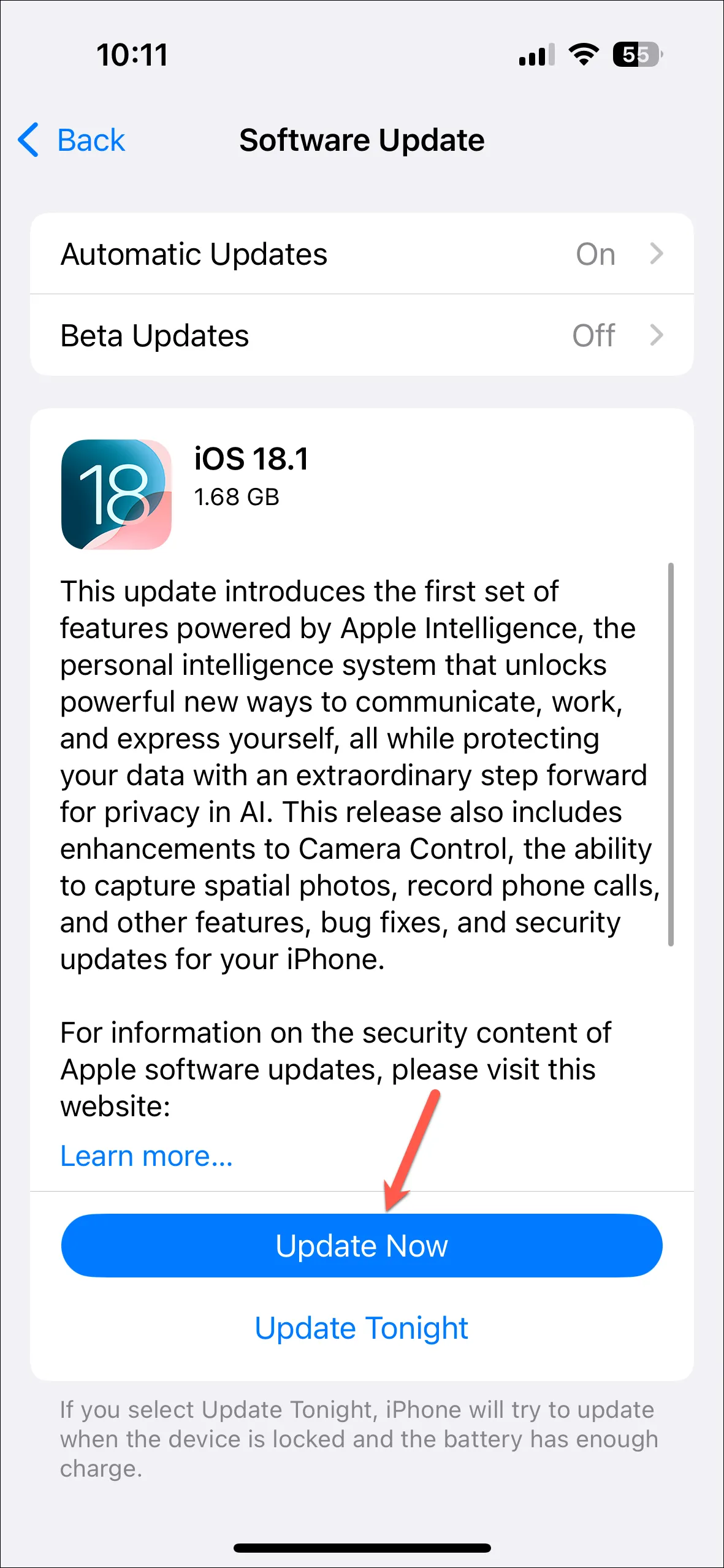
- アップデートが完了したら、設定に戻ると、「Apple Intelligence & Siri」という新しいセクションがあります。それをタップして続行します。
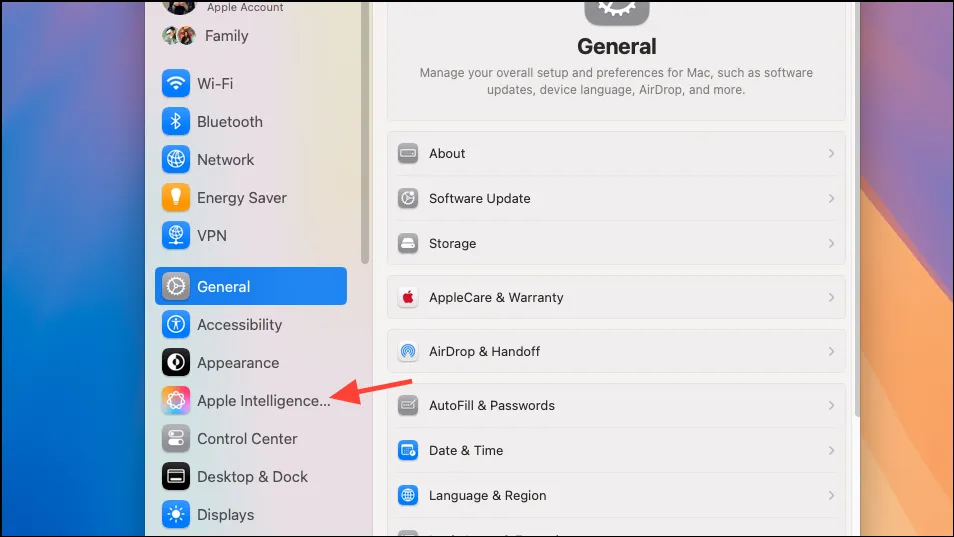
- 「Apple Intelligence の待機リストに参加する」オプションを選択します。
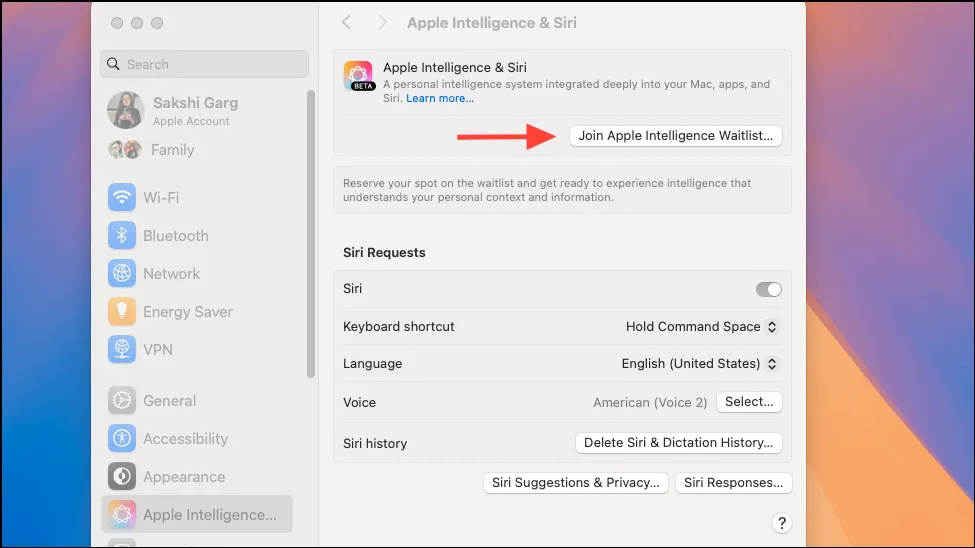
- 次に、待つ準備をしてください。Apple Intelligence 機能がデバイスにダウンロードできる状態になると通知が届きますので、十分なストレージ容量があることを確認してください。
ダウンロードが完了すると、ライティング ツール、メールの概要、写真のクリーンアップ、アップグレードされた Siri エクスペリエンス、AI 駆動の中断を減らすフォーカス モード、通話録音と文字起こし機能など、さまざまな機能を使い始めることができます。Image Playground、Genmoji、ChatGPT 統合、優先通知、iPhone 16 向けの強化されたビジュアル インテリジェンスなどの追加機能は、今年後半の iOS 18.2 アップデートで導入される予定です。Siri の機能はまだ多少制限されており、現時点ではアプリ内アクションを実行できないことに注意してください。
コメントを残す